Adobe Premiere Pro CC 7.0 menawarkan fitur kuat untuk mengelola proyek dan pengaturan Anda, terutama melalui integrasi dengan Creative Cloud. Panduan ini akan memandu Anda melalui proses menyimpan dan menyinkronkan proyek Anda serta pengaturan individual Anda, sehingga Anda dapat bekerja dengan lancar di mana saja dan di perangkat apa pun.
Temuan Utama
- Creative Cloud memungkinkan Anda menyinkronkan pengaturan dan jendela Anda di berbagai perangkat.
- Anda dapat beralih antara berbagai workspace kapan saja dan menyesuaikan konfigurasi Anda.
- Menghapus pengaturan dan mengelola sinkronisasi sangat mudah dan ramah pengguna.
Panduan Langkah-demi-Langkah
1. Akses ke Creative Cloud
Pertama-tama, Anda harus memastikan bahwa Anda sudah masuk ke Adobe ID Anda di Premiere Pro. Di kiri bawah antarmuka pengguna, Anda akan menemukan ikon terkait.
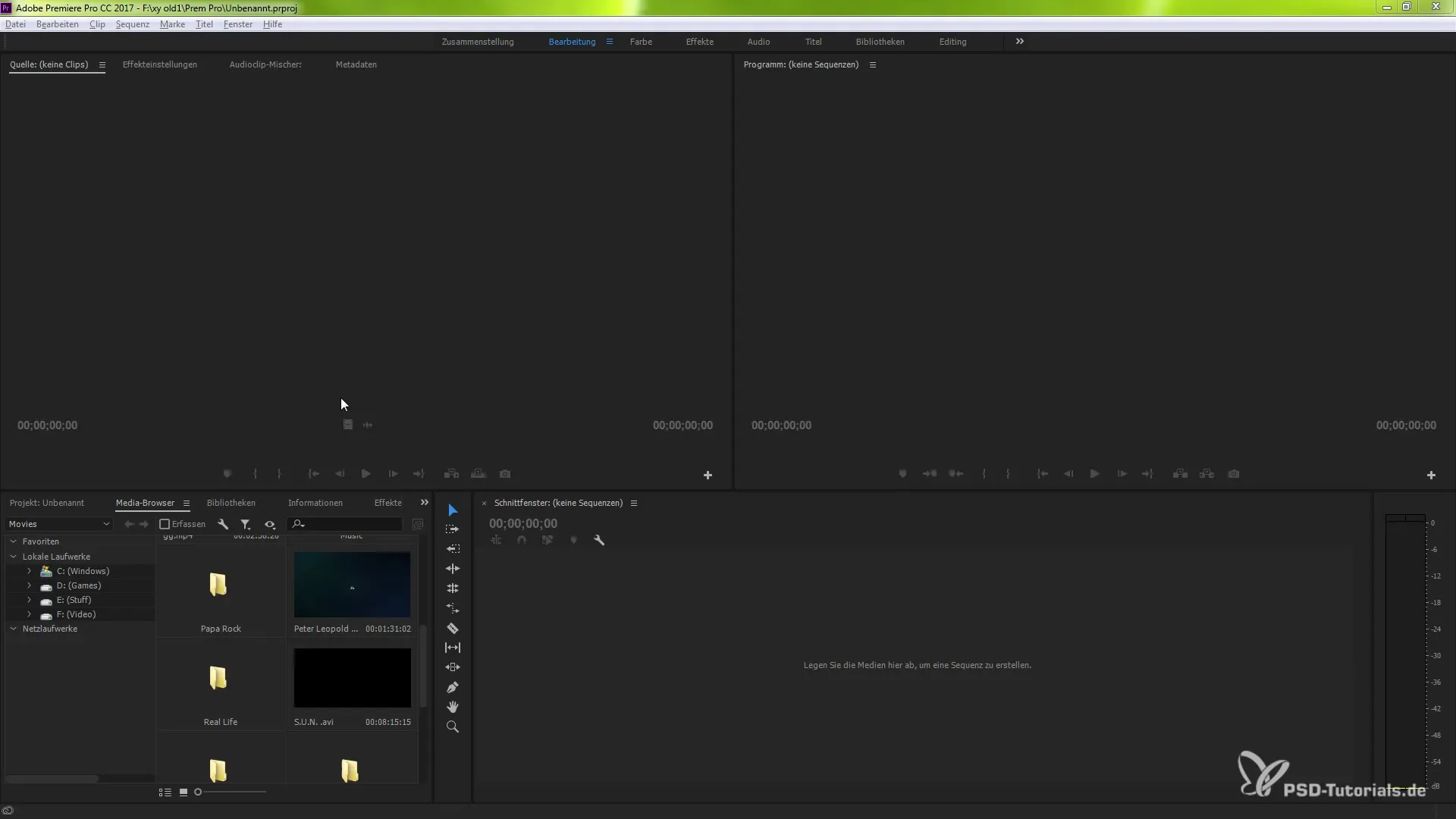
Klik pada ikon tersebut untuk membuka opsi Sinkronisasi, yang memberi Anda akses ke data yang disimpan di cloud.
2. Memulai Sinkronisasi
Setelah Anda mengklik ikon sinkronisasi, Anda dapat memulai sinkronisasi saat ini dengan satu klik. Ini memungkinkan Anda untuk menyimpan semua proyek, pengaturan, dan aset Anda dengan aman di cloud.
3. Mengembalikan Sinkronisasi
Jika Anda bekerja di tempat lain, Anda dapat dengan mudah mengunduh sinkronisasi terakhir yang disimpan. Klik pada opsi yang sesuai untuk memulihkan pengaturan Anda di komputer baru.
4. Mengimpor Pengaturan dari Akun Lain
Jika Anda bekerja dengan beberapa tim atau di berbagai proyek, Anda juga dapat mengimpor pengaturan dari Adobe ID lain. Ini bisa berguna untuk memiliki konfigurasi spesifik untuk proyek tertentu.
5. Menghapus Pengaturan
Terkadang Anda mungkin ingin mengatur ulang atau menghapus pengaturan individual Anda, terutama jika Anda berada di tempat kerja orang lain. Untuk itu, ada opsi sederhana untuk membuang semua pengaturan yang telah Anda lakukan saat ini.
6. Mengelola Sinkronisasi
Ada juga fungsi untuk mengelola pengaturan sinkronisasi. Di sini Anda dapat menetapkan dan mengelola interval waktu untuk sinkronisasi otomatis, kapan data Anda harus ditransfer ke cloud.
7. Menyesuaikan Pengaturan Awal
Di antara pengaturan awal, Anda akan menemukan opsi tambahan untuk menyesuaikan pengaturan Anda. Anda dapat menyinkronkan, misalnya, tata letak dan perintah keyboard spesifik yang Anda kenal.
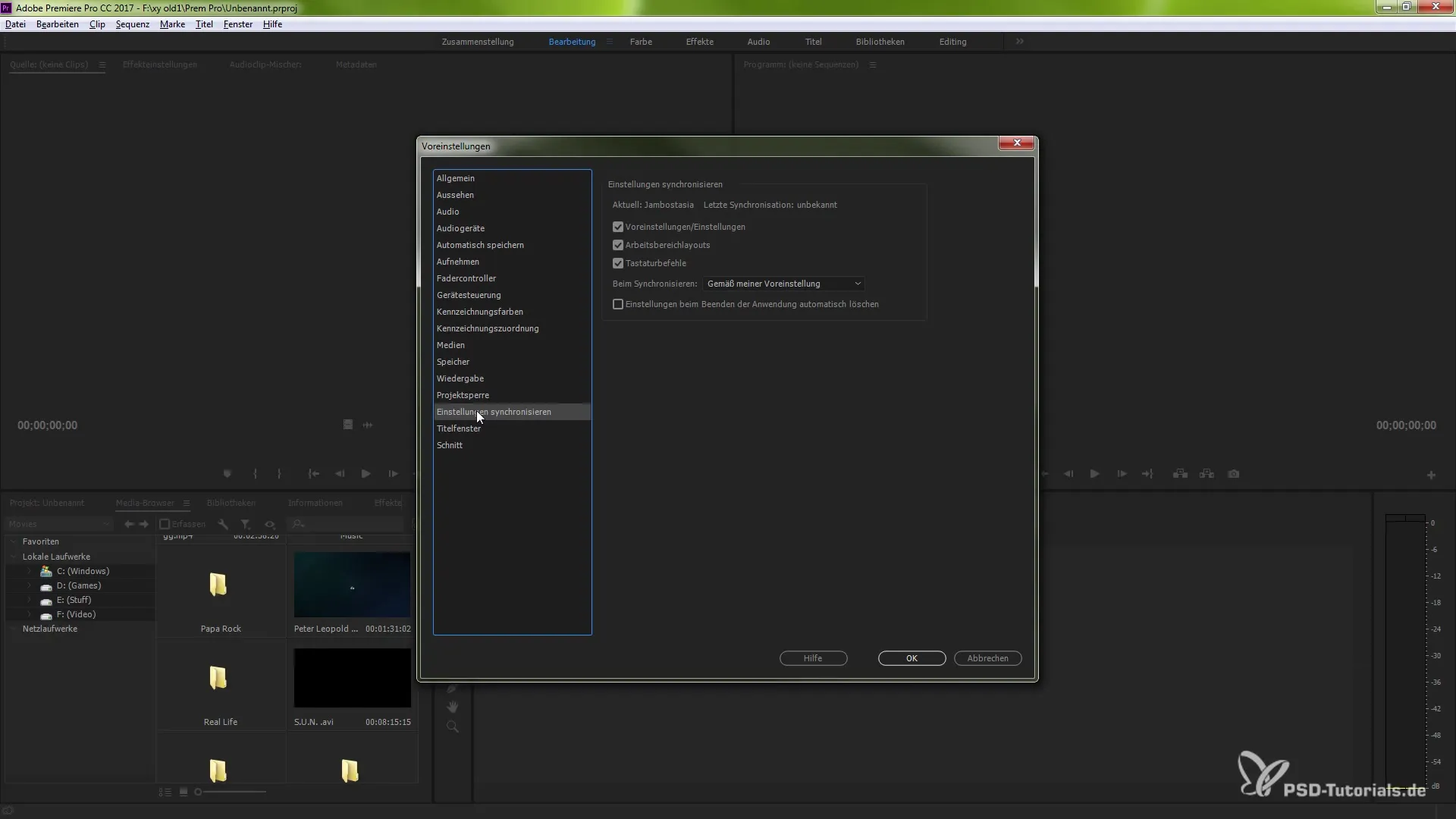
8. Menghapus Otomatis saat Menutup
Sebuah fungsi yang sangat berguna adalah kemampuan untuk secara otomatis mengatur ulang pengaturan saat menutup aplikasi. Dengan demikian, tata letak Anda akan kembali ke kondisi pabrik saat membuka Premiere Pro berikutnya.
Ringkasan - Panduan untuk Menyinkronkan Pengaturan di Adobe Premiere Pro CC 7.0 dengan Creative Cloud
Menyinkronkan proyek dan pengaturan Anda di Adobe Premiere Pro CC 7.0 melalui Creative Cloud memberi Anda fleksibilitas untuk bekerja di berbagai lokasi dan perangkat yang berbeda. Dengan fitur-fitur ini, Anda dapat bekerja lebih efisien, mengelola konfigurasi Anda dengan mudah, dan memastikan bahwa Anda selalu berada di lingkungan kerja yang Anda kenal.
Pertanyaan yang Sering Diajukan
Bagaimana cara memulai sinkronisasi di Adobe Premiere Pro CC?Klik pada ikon sinkronisasi di kiri bawah antarmuka pengguna dan pilih sinkronisasi saat ini.
Bisakah saya mengunduh pengaturan saya dari komputer lain?Ya, Anda dapat mengunduh sinkronisasi terakhir yang disimpan kapan saja dan memulihkan pengaturan Anda.
Bagaimana cara menghapus pengaturan yang disinkronkan?Anda dapat mengklik opsi "Hapus Pengaturan" untuk mengatur ulang pengaturan individual Anda.
Bisakah saya bekerja dengan beberapa Adobe ID?Ya, Anda dapat mengimpor pengaturan dari akun lain untuk menggunakan berbagai konfigurasi untuk proyek tim.
Bagaimana saya dapat mengelola interval sinkronisasi?Masuk ke pengaturan sinkronisasi dan atur interval waktu untuk sinkronisasi otomatis.


